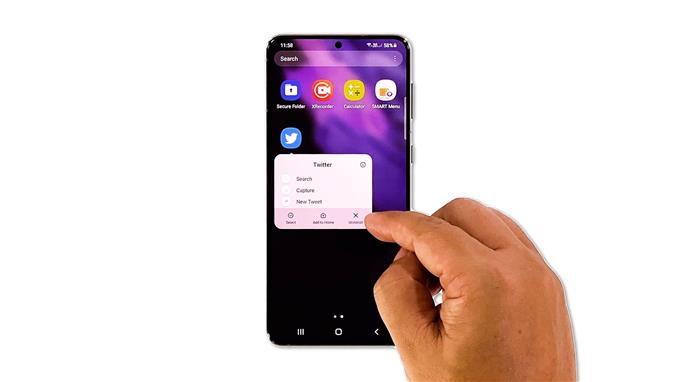Dans cet article, nous vous montrerons ce qu’il faut faire si Twitter continue de s’arrêter sur le Galaxy S21 et comment éviter qu’un tel problème ne se reproduise. Les problèmes liés aux applications sont courants et la plupart du temps, ce n’est pas dû à votre téléphone mais aux applications. Lisez la suite pour en savoir plus sur eux.
Des plantages d’applications peuvent se produire de temps en temps, mais la plupart du temps, ils ne sont pas vraiment si graves. Dans certains cas, ils peuvent même être réparés seuls sans que vous ne fassiez quoi que ce soit. Cependant, ils peuvent parfois être assez ennuyeux que vous souhaitiez les réparer dès qu’ils se produisent. Si vous faites partie des utilisateurs de Twitter qui ont rencontré ce problème, voici ce que vous devez faire :
Première solution : fermez Twitter et ouvrez-le à nouveau
Avant toute chose, essayez de fermer Twitter et toutes les autres applications qui s’exécutent en arrière-plan pour voir si cela résout le problème. Il est possible que ce problème soit simplement dû à un problème mineur d’application et puisse être résolu par cette solution. Voici comment c’est fait :
- Appuyez sur la touche Applications récentes pour afficher les applications qui s’exécutent en arrière-plan.
- Maintenant, appuyez sur Fermer tout pour les arrêter en un seul clic.
Après cela, lancez à nouveau Twitter pour voir s’il s’arrête toujours de lui-même.
Deuxième solution : actualisez la mémoire de votre téléphone
Il est également possible que les plantages de Twitter que vous rencontrez actuellement soient dus à un problème système ou à des problèmes mineurs liés au micrologiciel. C’est pourquoi la prochaine chose que vous devez faire est de faire le redémarrage forcé. Il actualisera la mémoire de votre téléphone et rechargera toutes les applications et tous les services. Voici comment procéder :
- Appuyez et maintenez enfoncé le bouton de réduction du volume et la touche d’alimentation pendant 10 secondes. Cela déclenchera l’arrêt et la remise sous tension de votre appareil.
- Lorsque le logo s’affiche, relâchez les deux touches et laissez-le poursuivre le processus de démarrage.
Une fois le redémarrage terminé, ouvrez à nouveau Twitter pour voir si le problème est résolu.
Troisième solution : assurez-vous que ce n’est pas un problème répandu
Il y a des moments où Twitter rencontre des problèmes de serveur qui causent des problèmes à l’application. Cela pourrait être le cas ici, vous devez donc l’exclure avant d’aller de l’avant.
- Ce que vous devez faire est de vous connecter à DownDetector.com.
- Recherchez Twitter et voyez s’il y a eu des rapports au cours des dernières heures.
Vous pouvez également comparer les problèmes les plus fréquemment signalés au problème que vous rencontrez actuellement. S’ils sont les mêmes que les vôtres, alors c’est un problème répandu et ce que vous pouvez faire est d’attendre qu’il soit résolu. Twitter le corrigera sûrement pour vous. Cependant, s’il y a relativement peu de rapports, passez à la solution suivante.
Quatrième solution : vider le cache et les données de l’application Twitter
Si Twitter continue de planter même après avoir utilisé les trois premières solutions, il est temps de dépanner l’application elle-même. Ce que vous devez faire maintenant, c’est réinitialiser Twitter lui-même. Une réinitialisation d’application signifie simplement effacer son cache et ses données. Cela le ramènera à sa configuration par défaut. Voici comment procéder sur votre Galaxy S21 :
- Ouvrez ce tiroir d’applications et recherchez Twitter.
- Appuyez et maintenez sur son icône jusqu’à ce que le menu Options s’affiche.
- Appuyez sur l’icône Infos sur l’application pour ouvrir ses paramètres.
- Recherchez et appuyez sur Stockage.
- Appuyez sur Vider le cache.
- Appuyez sur Effacer les données et appuyez sur OK pour confirmer.
Après cela, lancez l’application une fois de plus pour voir si le problème est résolu. Si toujours, Twitter continue de s’arrêter même après cela, passez à la solution suivante.
Cinquième solution : désinstallez Twitter et réinstallez-le
Votre dernier recours sera de supprimer complètement l’application de votre téléphone, ce qui supprimera également tous ses fichiers d’installation. Après avoir désinstallé l’application avec succès, téléchargez une nouvelle copie depuis le Play Store pour vous assurer que vous utilisez la dernière version. Voici comment procéder :
- Tirez le tiroir de l’application et accédez à l’écran où se trouve Twitter.
- Appuyez et maintenez sur son icône jusqu’à ce que le menu Options s’affiche.
- Appuyez sur Désinstaller, puis appuyez sur OK pour confirmer.
- Une fois l’application désinstallée, lancez le Play Store.
- Recherchez Twitter et appuyez sur le bouton Installer.
- Une fois l’installation terminée, lancez Twitter et connectez-vous. Cela devrait fonctionner correctement maintenant que vous l’avez réinstallé.
Et c’est ce que vous devez faire si Twitter continue de s’arrêter sur votre Galaxy S21. Nous espérons que ce guide de dépannage pourra vous aider d’une manière ou d’une autre.
Merci de nous soutenir en vous abonnant à notre chaîne YouTube. Merci d’avoir lu!